
明るさを調整する方法 iPhone 13?自動明るさ調整をオフにする方法 iPhone 13 ミニ? iPhone 13 Pro 最大の明るさ?
自動明るさ調整は、 iPhone 13 バッテリーの節約に役立つiPad。目の疲れを軽減するのにも役立ちます。ただし、場合によっては、この機能を無効にする必要があります。 iPhone 13, 13 Mini、13 Pro Maxでコンテンツ視聴やゲームを楽しめます。明るさの調整方法も学びます。
以下では、iPhoneとiPadで明るさの自動調整を無効にする方法を紹介します。
iPhone 13 / 13 Mini / 13 Pro Maxの明るさを調整する方法
ステップ1: iPhoneで、 ディスプレイの右上隅から下にスワイプします。
ステップ2: 明るさバーを上下にドラッグして明るさを調整します。
設定で明るさと色温度を調整する方法
ステップ1: に行く 設定 > ディスプレイと明るさ.
ステップ2: スライダーを左右にドラッグして明るさを調整します。
良いのは、ここからダークモードをオンにできることです、読みやすくするために設計されています。また、Night Shift をオンにすることもできます。これにより、ディスプレイの色がスペクトルの暖かい方に調整され、ディスプレイが目に優しくなります。
調整できます に行くと、色温度が暖かくなったり寒くなったりします。 設定 > ディスプレイと明るさ > 夜勤 色温度スライダーを使用します。
iPhone 13および13 Miniで自動明るさ調整をオフにする方法
ステップ1: に行きます [設定]アプリ あなたのiPhoneまたはiPadで
ステップ2: 下にスクロールして選択 ユーザー補助
ステップ3: その後、タップ 表示とテキストサイズ.
ステップ4: 最後に、下にスクロールして、自動明るさスイッチを無効にします。
以上が、iOS 13 と iPadOS で自動明るさ調整を無効にする方法です。ご覧のとおり、手順はシンプルで簡単です。
iPhone13について
iPhone 13 の画面表示サイズを備えた優れたデバイスです。 Super Retina XDR OLED では 6.1 インチで、解像度は 1170 x 2532 ピクセルです。このハンドセットには、15GB 128GB RAM、4GB 256GB RAM、4GB 512GB RAMの内蔵メモリを備えたApple A4 Bionicチップセットが搭載されています。 12 MPのデュアルリアカメラと自撮り用の12 MPのフロントカメラを備えています。
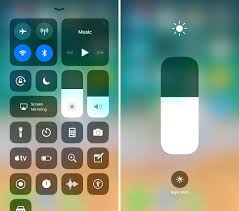





コメント(1)